- מְחַבֵּר Jason Gerald [email protected].
- Public 2024-01-15 08:15.
- שונה לאחרונה 2025-01-23 12:18.
WikiHow זה מלמד אותך כיצד לשמור על גיבוי מלא של נתונים מהאייפון שלך ל- iCloud או ל- iTunes כאשר מסך המגע של הטלפון שלך סדוק או ניזוק. אם אתה רוצה לגבות את הנתונים שלך ל- iCloud, תזדקק למקלדת חיצונית עם כבל מחבר ברק. אם האייפון שלך מזווג עם iTunes במחשב שלך, תוכל לשמור בקלות גיבוי מקומי במחשב ללא מקלדת חיצונית לטלפון שלך.
שלב
שיטה 1 מתוך 2: שימוש ב- iCloud באייפון

שלב 1. הכינו מקלדת המחוברת לברק לאייפון
ניתן לשייך את המקלדת לאייפון באמצעות יציאת Lightning רגילה, וכך גם כבל טעינה מסוג USB.
- מקלדת מחבר ברק מאפשרת לך לדפדף, לבטל את הנעילה ולהשתמש באייפון כאשר אינך יכול לראות, לגעת או להחליק את המסך השבור.
- ישנם מגוון מקלדות בעלות תכונות מחברי ברקים הזמינות מיצרנים/מותגים שונים. אתה יכול לחפש ולקבל אותו מ- Tokopedia, Bukalapak או מחנות Apple.

שלב 2. חבר מקלדת המחוברת לברק לאייפון שלך
חבר את כבל ברק המקלדת ליציאת הטעינה הרגילה בתחתית המכשיר.

שלב 3. לחץ על כפתור "הבית" של המכשיר כדי לבטל את הנעילה
לאחר לחיצה על הכפתור, תתבקש להזין את קוד הגישה ולפתוח את המסך.
- כפתור "הבית" הוא הלחצן העגול בתחתית מסך האייפון.
- אם הכפתורים אינם פועלים, הקפד לרכוש מקלדת עם כפתור נעילה. ברוב מקלדות התאורה יש כפתור המאפשר לך לפתוח את מסך המכשיר ללא כפתור "בית".
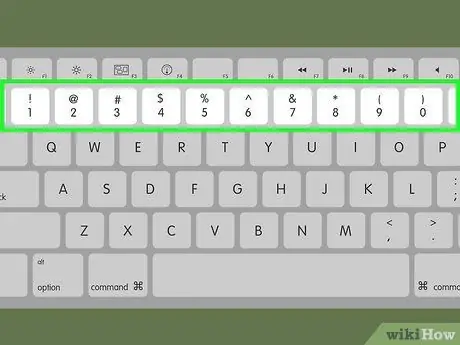
שלב 4. הזן את קוד הסיסמה לאייפון במקלדת
לאחר מכן, נעילת המסך תינעל.

שלב 5. הפעל את Siri ב- iPhone
אתה יכול להחזיק את כפתור "הבית" או פשוט להגיד "היי סירי" (באנגלית) אם הפונקציה "היי סירי" מופעלת במכשיר.
אם אתה משתמש באייפון X, לחץ לחיצה ארוכה על הלחצן הצדדי כדי לגשת ל- Siri

שלב 6. אמור "הפעל את VoiceOver" (באנגלית) לסירי
לאחר מכן, סירי תזהה את הפקודה המילולית שאתה נותן ותפעיל את תכונת "VoiceOver" באייפון.
כאשר VoiceOver פועל, סירי קוראת תיאור שמיעה של כל רכיב המוצג על המסך כדי לעזור לך להשתמש בטלפון שלך מבלי להסתכל על המסך
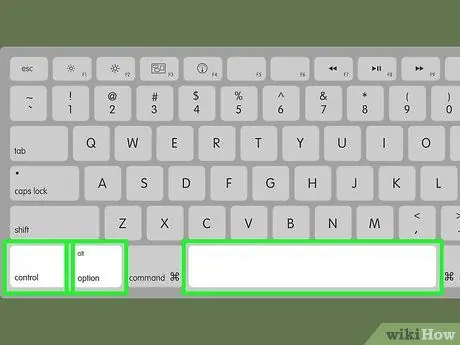
שלב 7. השתמש במקשי החצים במקלדת הברק כדי לפתוח את תפריט הגדרות המכשיר ("הגדרות")
סירי תקרא את שם כל יישום כאשר תנווט במסך הבית.
לאחר שמצאת את תפריט ההגדרות או "הגדרות", הקש על קיצור המקשים Ctrl+⌥ Option+רווח במקלדת. שילוב זה זהה למנגנון הקלקה או המגע באפשרות שנבחרה
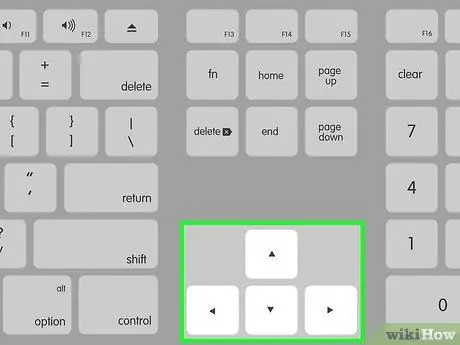
שלב 8. אתר ופתח את הגדרות מזהה Apple בחלק העליון של התפריט
השתמש במקשי החצים במקלדת כדי למצוא את שם מזהה Apple שלך בתפריט ההגדרות, ולאחר מכן הקש Ctrl+⌥ Option+רווח כדי לפתוח אותו.
כאשר תיבחר אפשרות בתפריט, סירי תודיע על שם מזהה Apple שלך, כמו גם את הביטוי "Apple ID, iCloud, iTunes & App Store"
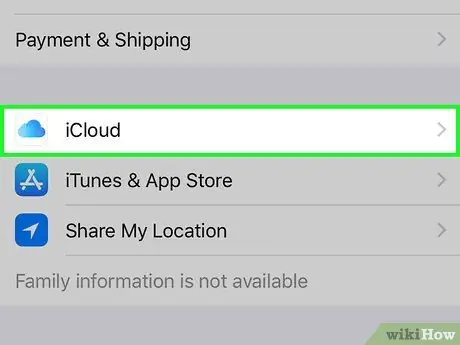
שלב 9. אתר ופתח את iCloud בתפריט Apple ID
הוא נמצא בחלק העליון של תפריט Apple ID.
אתה יכול למצוא אותו תחת האפשרות " תשלום ומשלוח "ומעל האפשרות" iTunes וחנות האפליקציות ”.
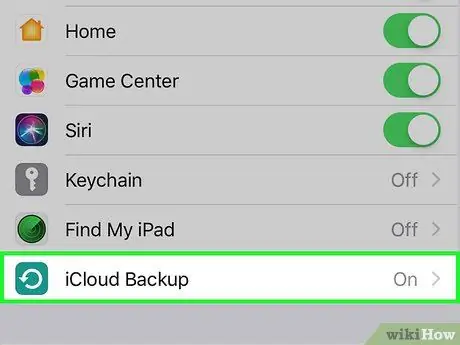
שלב 10. מצא ופתח את גיבוי iCloud בתפריט iCloud
אתה יכול לשמור גיבוי של נתוני המכשיר מתפריט זה.
אתה יכול למצוא אותו בין האפשרויות " מצא את האייפון שלי "ו" כונן iCloud, באמצע התפריט.
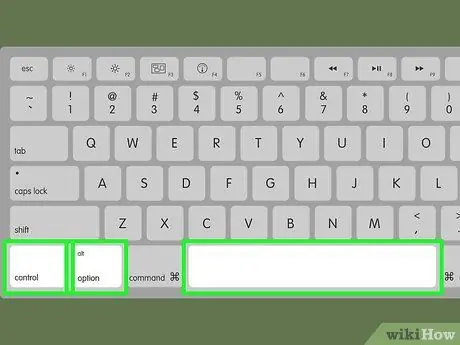
שלב 11. בדוק אם תכונת "גיבוי iCloud" מופעלת בטלפון
גש לתפריט "גיבוי" באמצעות מקשי החצים במקלדת, וודא שהתכונה או האפשרות "גיבוי iCloud" מופעלת.
- אם תכונת "גיבוי iCloud" מופעלת, סירי תגיד "גיבוי iCloud מופעל" כאשר אפשרות זו נבחרת בתפריט.
- אם התכונה "גיבוי iCloud" עדיין לא מופעלת, תשמע את "גיבוי iCloud כבוי". פשוט הקש Ctrl+⌥ Option+רווח במקלדת כדי להפעיל את התכונה.
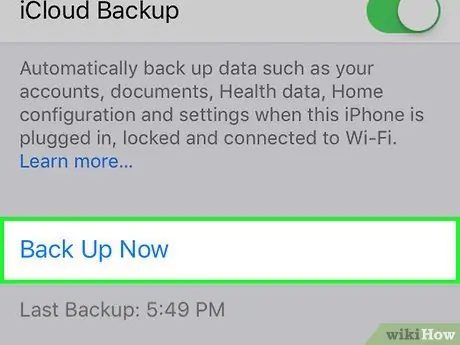
שלב 12. אתר ובחר גיבוי עכשיו
אתה יכול לראות אפשרות זו בתחתית דף "גיבוי". גיבוי מלא של נתונים מהאייפון יישמר בחשבון iCloud שלך.
אם תתבקש לאשר את הפעולה בחלון קופץ, תוכל להשתמש במקלדת הברק לשם כך ולשמור גיבוי של הנתונים
שיטה 2 מתוך 2: שימוש ב- iTunes במחשב
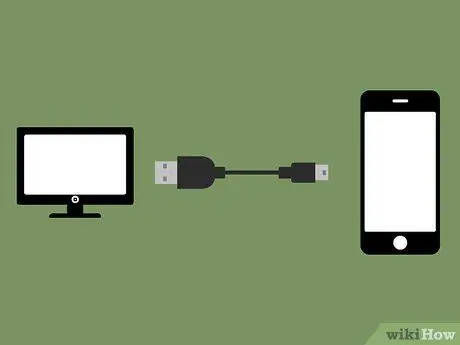
שלב 1. חבר את האייפון למחשב באמצעות כבל USB
אתה יכול להשתמש בכבל טעינת נתונים רגיל של USB ולחבר את האייפון שלך למחשב מהימן.
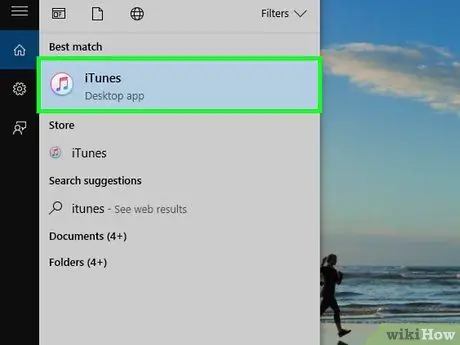
שלב 2. פתח את iTunes במחשב
אייקון iTunes נראה כמו תו מוזיקלי בתוך עיגול לבן. אתה יכול למצוא אותו בתיקייה "יישומים" במחשב Mac או בתפריט "התחל" במחשב Windows.
- אם חיברת את ה- iPhone למחשב שבו השתמשת בעבר, המכשיר יתחבר אוטומטית.
- אם זו הפעם הראשונה שאתה מחבר את האייפון למחשב, יהיה עליך לאשר את החיבור על ידי לחיצה על " אמון "על מסך האייפון.
- אם אתה צריך ללחוץ על " אמון "ומסך המגע של הטלפון אינו פועל, הפעל את תכונת" VoiceOver "והשתמש במקלדת המחוברת לברק או במקלדת Bluetooth לשליטה במסך הטלפון.
- כמה מקלדות מחבר Lightning אינן מאפשרות לך ללחוץ על " אמון " עליך להשתמש במקלדת המחוברת לברקים כדי לשייך את האייפון למקלדת Bluetooth תחילה, ולאחר מכן להשתמש במקלדת Bluetooth כדי ללחוץ על " אמון ”.
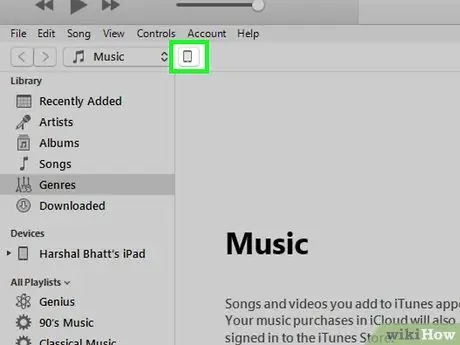
שלב 3. לחץ על סמל ה- iPhone בפינה השמאלית העליונה של חלון iTunes
תוכל למצוא לחצן זה מתחת ללחצן הפעלה/השהייה, בפינה השמאלית העליונה של חלון iTunes.
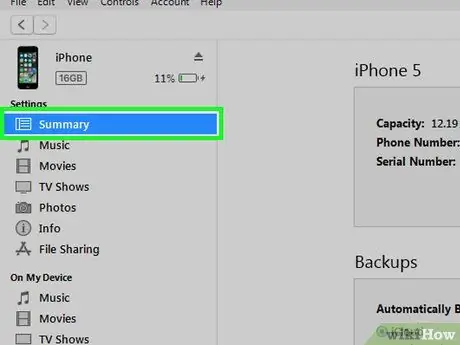
שלב 4. לחץ על הכרטיסייה סיכום תחת "הגדרות", בסרגל הצד השמאלי
הוא נמצא בחלק העליון של תפריט הניווט השמאלי, מתחת לשם ותמונת האייפון שלך.
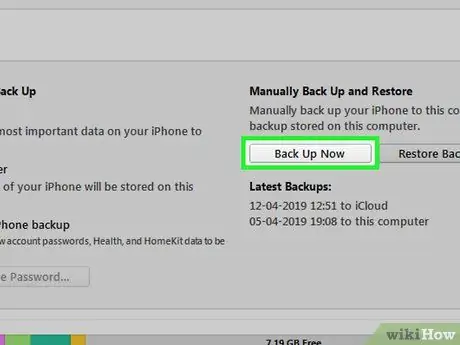
שלב 5. לחץ על הלחצן 'גיבוי עכשיו' בקטע 'גיבויים'
תוכל למצוא לחצן זה בכותרת "גיבוי ושחזור ידני" בדף "סיכום". גיבוי נתונים מלא של האייפון יישמר לאחר מכן במחשב.






